Win10电脑桌面上软件图标的小盾牌怎么去除
我们的Win10电脑桌面上,有些软件的图标右下角会显示一个小盾牌,对于强迫症来说非常不舒服,想要去掉,该怎么操作呢?今天就跟大家介绍一下Win10电脑桌面上软件图标的小盾牌怎么去除的具体操作步骤。
1. 首先打开电脑,然后通过开始菜单或者按键盘上的win+R组合键,打开运行窗口,在窗口中输入”gpedit.msc“命令,点击确定或回车,打开本地组策略编辑器页面
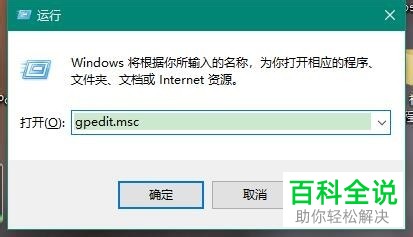
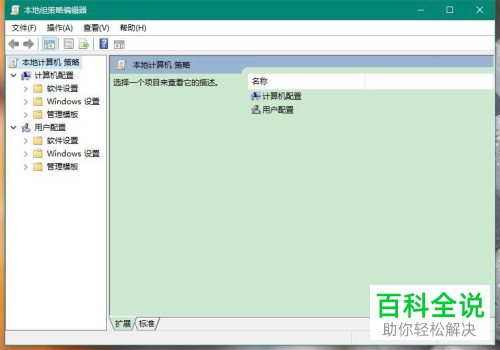
2. 然后在打开的页面,依次点击左侧的“安全设置”---“安全选项”
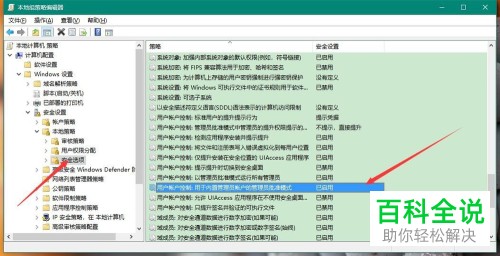
3. 在右侧找到“用户账户控制:用于内置管理员账户的管理员批准模式”的选项,双击,在弹出的窗口中,点选上“已禁用",然后点击底部的确定。
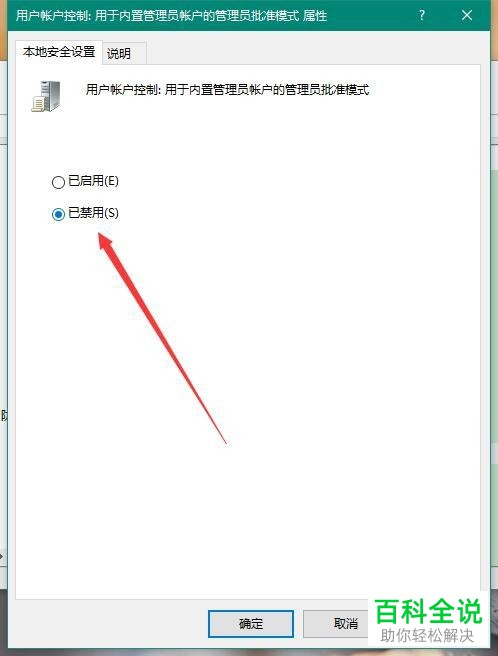
4. 接下来,进入控制面板页面,找到”用户账户“选项,打开
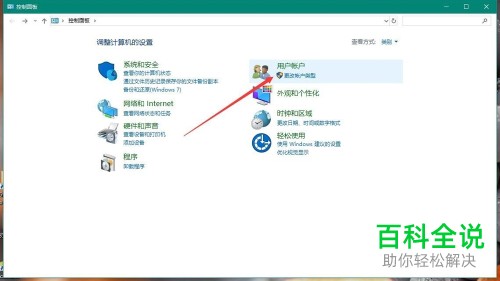
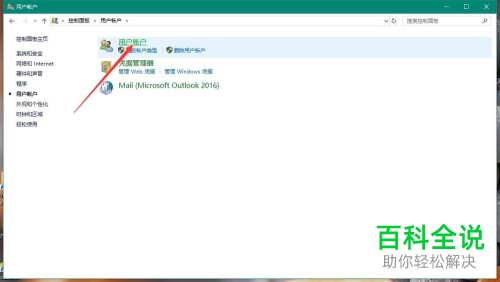
5.在打开的页面,点击”更改用户账户控制设置“的选项,在弹出的窗口中,将滑块滑动到最下方,最后点击底部的确定按钮保存设置即可。


以上就是Win10电脑桌面上软件图标的小盾牌怎么去除的具体操作步骤。
赞 (0)

